Отправка в ПФР неформализованной отчётности
Кроме формализованной отчётности в территориальные органы ПФР можно отправлять файлы любого типа, например, подготовить информационное письмо либо отправить электронную копию какого-либо документа.
Сделать это можно двумя способами:
1. вложить файл в транспортный контейнер с помощью кнопки «Добавить вложения» в нижней части окна передачи данных. 
Прикладывать можно файлы любых типов, объем файлов в одной отправке не должен превышать 20 мб.
2. На вкладке «Выходной контроль» выбрать пункт «Неформализованный ЭДО ПФР». 
В появившемся диалоговом окне заполнить тему и текст письма. С помощью кнопки «Добавить файл(ы)» можно приложить к письму файлы любого типа, затем нажать кнопку «Создать». 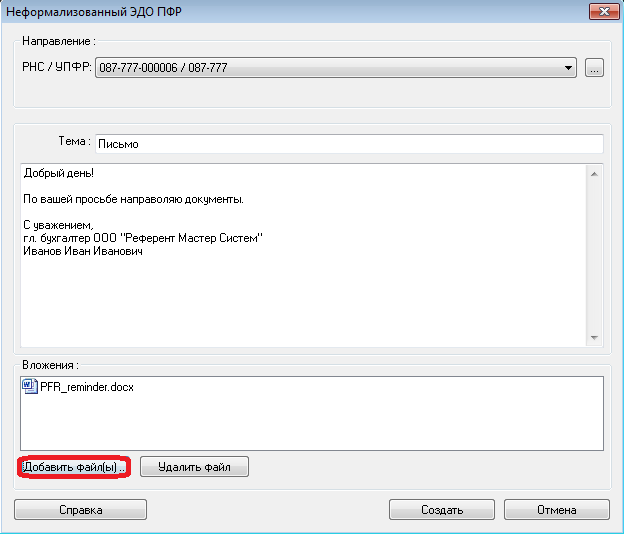
Сформированный транспортный контейнер отобразится во вкладке «Выходной контроль». Для отправки отчётности необходимо отметить строку с отчётностью и нажать кнопку «Отправить». 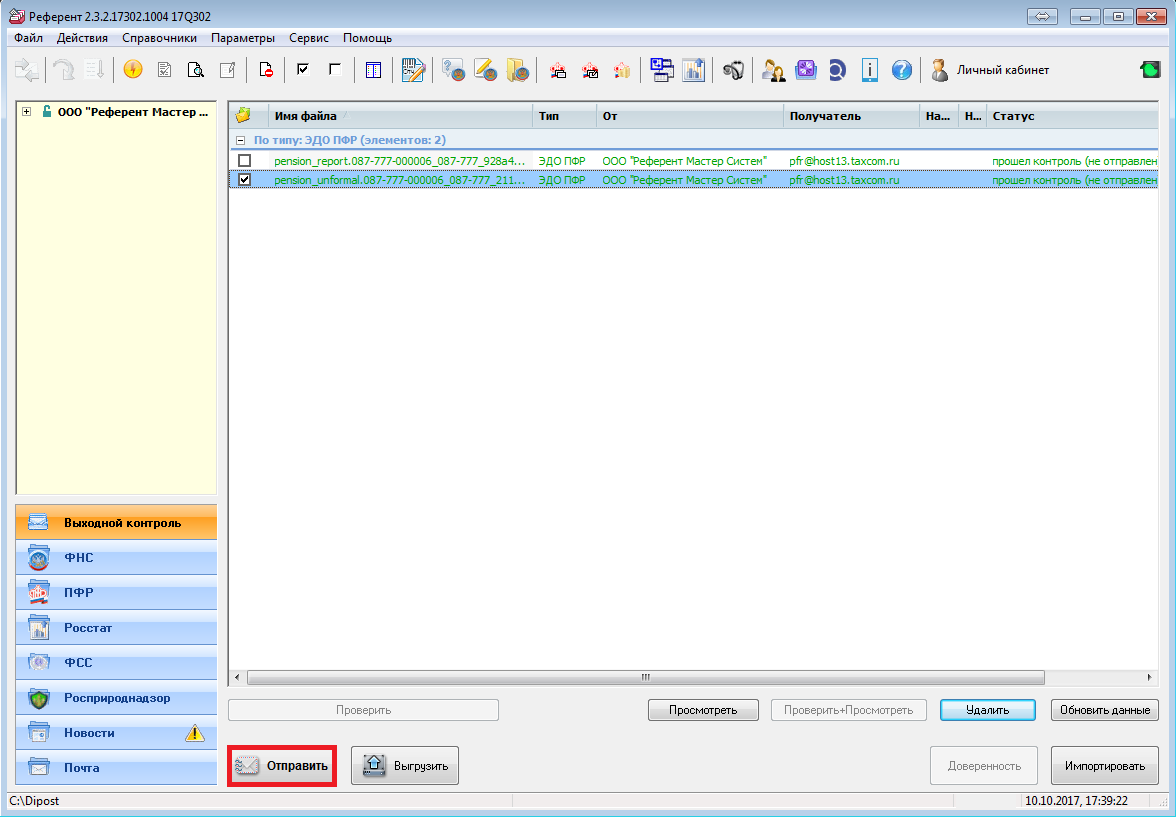
Инструкция по установке и использованию программы CheckPFR
Чтобы у налогоплательщиков и страхователей была возможность проверить онлайн СЗВ-М, пенсионным фондом была разработана программа CheckPFR. Разработчиками данной программы являются программисты Пенсионного фонда.
Скачать программу можно по ссылкам:
- часть 1
- часть 2
После скачивания необходимо распаковать данную программу в удобную вам директорию. В распакованном архиве вы найдете следующие файлы:
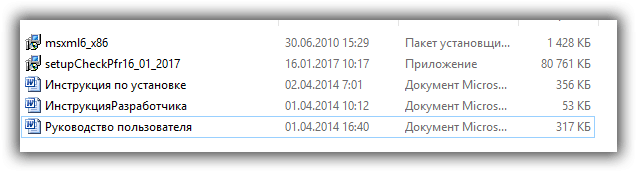
Установка программы обычно не вызывает особых трудностей. Но при необходимости можно изучить файл «Инструкция по установке».
После установки на вашем рабочем столе появится ярлык программы:
Программа очень проста в использовании, достаточно лишь выбрать нужный вам файл с помощью кнопки «Проверить выбранный файл»:

После проверки файла СЗВ-М программа сообщит об ошибках, если они имеются в подобном окне:

Инструкция по работе с аналогичной программой представлена в видео:
Информация о кадровом состоянии сотрудников на 01.01.2020
В соответствии с правилами заполнения СЗВ-ТД при первом представлении сведений на работника необходимо, помимо событий, с которыми связана подача отчета, указать сведения о его кадровом состоянии на 1 января 2020 г. Т.е. следует показать последнее кадровое событие, произошедшее накануне 1 января 2020 г.
Чтобы в СЗВ-ТД отразились сведения о кадровом состоянии сотрудника на 1 января 2020 г., можно воспользоваться одним из вариантов регистрации этих событий:
Вариант 1: в последнем кадровом документе (Прием на работу или Кадровый перевод), зарегистрированном накануне 1 января 2020 г., установить флажок Отразить в трудовой книжке.
Вариант 2: заполнить документ Регистрация трудовой деятельности по команде Данные до 2020 года и при необходимости отредактировать «исторические» сведения
Проверка СЗВ-М онлайн
Возможность проверки СЗВ-М заложена и в программах для бухгалтеров, к примеру, в 1С. Чтобы отчет отражался корректно, необходимо сначала проверить СНИЛС всех сотрудников с помощью отчета «Личные данные» и убедиться, что все сведения и их изменения внесены в базу. Это не совсем удобный способ, к тому же занимает немало времени. Поэтому стоит обратиться к интернет-сервисам.
Онлайн-сервис «Бухсофт»
Достоинства этого сервиса проверки СЗВ-М очевидны:
- Проверка осуществляется бесплатно;
- Всегда обновленное программное обеспечение;
- Удобный интерфейс.
Чтобы начать проверку, заходим на сайт buhsoft.ru и регистрируемся. На первой странице выбираем кнопку «Старт» — «Тестирование отчетности». Загружаем выбранные файлы, затем кликаем на значок «Проверить». Справа будут видны ссылки, нажимаем на них и видим результат.
Проверка СЗВ-М на сайте «Контур»
Этот сервис частично бесплатный, так как в основном направлен на предоставление отчетности другими способами передачи информации. Для начала заходим на сайт kontur-pf.ru, выбираем пункт под названием «Перейти к проверке на сайте», далее — «Отчеты» и заносим файлы. Затем будут видны результаты проведенной проверки.
Получите 267 видеоуроков по 1С бесплатно:
Как проверить СЗВ-М на сайте ПФР в программе CheckPFR
Пенсионный фонд создал для страхователей программу CheckPFR, с помощью которой можно проверить готовые отчеты. Установить программу можно с сайта ПФР.
Этапы работы в программе:
После установки запускаем программу – щелкаем по значку Check.exe, открывается такое окно:

- Загружаем в программу файл, который нужно проверить;
- Нажимаем на первую кнопку «Проверить выбранный файл»;
- Затем открывается «Журнал проверки файла», в котором будут отражены все неточности и ошибки:

Протокол CheckPFR показывает развернутый отчет о допущенных ошибках. Замечания могут быть выданы в виде предупреждений или ошибок. Если будут показаны только предупреждения, то в статусе высветится «Хорошо». Отчет без проблем можно отправлять в ПФР. Если же в статусе появился текст «Плохо», то имеются ошибки. В отчете их легко найти – они выделены другим цветом (подсвечены). Их сразу же можно откорректировать.
Проверка своими силами
Необходимо сначала уточнить данные самостоятельно, обратив внимание, главным образом, на то, о ком подавать сведения. Согласно ст
7 ФЗ № 167-ФЗ «Об обязательном пенсионном страховании» застрахованными являются:
- сотрудники, работающие по трудовому договору;
- подрядчики, работающие по договору подряда;
- авторы, другие представители творческой интеллигенции, с которыми были заключены авторские или лицензионные договоры.
Важное условие — все перечисленные договоры должны «попадать» в отчетный период тем или иным образом:
- являться действующими;
- или быть заключенными;
- или быть расторгнутыми в указанный срок.
Не нужно включать в отчет индивидуальных предпринимателей, а также тех, с кем заключены не договоры подряда, а какие-нибудь другие гражданско-правовые договоры.
После самостоятельно проведенной «работы над ошибками» можно воспользоваться готовым бесплатным программным обеспечением — на сайте Пенсионного фонда доступна проверка СЗВ-М онлайн без регистрации.
Порядок проверки и просмотра отчетных данных
Для детального ознакомления и работы с конкретным отчетом нужно переместить файл из каталога в рабочее окно при помощи мыши или щелкнув на центральную надпись «Нажмите здесь, чтобы выбрать отчет для проверки». На экране высветятся детальные данные и сведения про текущий выбранный файл (имя, формат, количество документов в блоке).
Важно: Если файл невозможно проверить появиться текстовое окно с надписью «Выбранный файл не является правильным XML-файлом». Чтобы проверить и ознакомиться с информацией по конкретному файлу, необходимо запустить панель с надписью «Проверить выбранный файл»
Если необходимо произвести пакетное тестирование нескольких документов одновременно, то все файлы следует поместить в одну папку
Чтобы проверить и ознакомиться с информацией по конкретному файлу, необходимо запустить панель с надписью «Проверить выбранный файл». Если необходимо произвести пакетное тестирование нескольких документов одновременно, то все файлы следует поместить в одну папку.
Требования к рабочему месту
Программа проста в управлении и не требует особых знаний, достаточно внимательно следовать инструкциям по установке и по работе с ней. Какие же минимальные требования выдвигаются к рабочему месту ответственного лица, чтобы проверка СЗВ-М проводилось без ошибок?
| Система операционная. | Windows XP, Windows Vista, Windows7. |
| Память, требуемая для загрузки. | 1 ГБ (RAM). |
| Сколько должно быть свободного места для скачивания программы. | 1 ГБ свободного места на жестком диске. |
| Необходимые устройства для работы с программой. | Мышка и клавиатура, установленные на рабочем месте ответственного лица. |
| Требуемое разрешение монитора (экрана). | «1024 x 768». |
Это минимальные требования, предъявляемые к рабочему месту, на котором будет устанавливаться программа CheckPFR.
Что же даёт новая программа на практике? Достаточно создать файл в формате xml, затем можно его прогнать и проверить. Желательно все действия провести перед отправкой документа в ПФР. Затем проводится проверка документа, будет выдан протокол и сообщено, всё ли соответствует требованиям ПФР и нет ли ошибок.
Если ошибки все-таки программа выявила, то в обязательном порядке их необходимо исправить. Некоторые компании, продающие программное обеспечение для своих настоящих или будущих клиентов, предлагают сделать проверку онлайн на сайте компании, не скачивая продукт. Это делается для того, чтобы заинтересовать клиента и продать ему программу.
Формирование и отправка формализованных ЗППВ
Для пользователей «Онлайн-Спринтера»
- В новом интерфейсе в любом разделе нажмите «Создать» (в старом интерфейсе – в разделе «Черновики») – «ПФР» – «ЗППВ»;
- Заполните форму и отправьте запрос.
Для пользователей «Референта»
Важно! Данный тип запроса можно создать и отправить, если подключено любое НО с ПФР, кроме 087-*** и 060-***
- Зайдите в меню «Действия»;
- Выберите «Создать» – «Запрос ПФР»;
- Выберите ящик организации, от имени которой нужно отправить запрос;
- В открывшемся окне выбрите тип запроса «Запрос сведений об отнесении гражданина к категории предпенсионного возраста»;
- В новом окне добавьте сотрудников, о которых необходимо получить сведения. Для этого нажмите «Добавить» (в виде зеленого крестика);
- В окне «Создание/редактирование» заполните поля:
- Фамилия;
- Имя:
- Отчество;
- СНИЛС;
- Дата рождения.
- Нажать «ОК»;
- После добавления всех необходимых застрахованных лиц нажмите «Сформировать».
Файл появится на вкладке «Выходной контроль», и его можно будет отправить.
Для пользователей «Такском-Доклайнера»
- Нажмите «Создать документ» – «ПФР» – «Запрос»;
- Выберите тип запроса «Запрос сведений о предпенсионерах» и необходимое НО;
- Введите данные о застрахованном лице;
- Нажмите «Создать».
Важно! Данный тип запроса можно создать и отправить, если подключено любое НО с ПФР, кроме 087-*** и 060-***
Нужно ли предоставлять в отчете сведения о других местах работы сотрудника?
Ситуация: работник трудоустроен в компанию в апреле 1998 года, после этого в трудовой книжке есть записи о пяти переводах внутри этой организации. До поступления на работу в трудовой книжке есть информация о работе у четырех работодателей. При предоставлении сведений на работника, который подавал заявление о продолжении ведения трудовой книжки в январе 2020 года, в отчете по форме СЗВ-ТД нужно предоставлять информацию обо всех кадровых мероприятиях, в том числе о приеме на работу и обо всех пяти переводах у нас, или только о последнем кадровом событии? И нужно ли предоставлять в отчете сведения о других местах работы? Информация в разных источниках отличается.
Ответ: путаница в решении этого вопроса возникла исключительно из-за того, что первоначально в тексте Федерального закона № 27-ФЗ (п. 2.5, ст. 11) речь идет о том, что при представлении указанных сведений впервые в отношении зарегистрированного лица работодатель одновременно представляет сведения о его трудовой деятельности по состоянию на 1 января 2020 года у данного работодателя. Однако в порядке заполнения формы сведений о трудовой деятельности, утвержденном в Постановлении Правления ПФ РФ от 25.12.2019 № 730п в п. 1.7 и п. 2.9 уточняется, что предоставлять сведения нужно только о его трудовой деятельности (о последнем кадровом мероприятии) по состоянию на 1 января 2020 года у данного страхователя.
Таким образом, в отчете нужно заполнить строку о подаче работником заявления о продолжении ведения бумажной трудовой книжки (в ней нужно проставить дату подачи работником заявления) и в табличной части отчета заполнить только одну строку с информацией о последнем кадровом мероприятии на 1 января 2020 года, то есть информацию только о последнем постоянном переводе у данного работодателя. Сведения о трудовой деятельности у других работодателей, соответственно, также не предоставляются.
Системные требования
Русская версия CheckPFR, загрузить и установить которую можно при помощи нашего официального сайта, будет функционировать корректно и быстро. У пользователя не возникнет никаких проблем, если его компьютерное оборудование соответствует следующим требованиям:
- установлена операционная система Windows (Vista, XP, 7 (32 bit или 64 bit) и т.д.);
- на жестком диске есть 300 Мб свободного пространства;
- Pentium III – процессор;
- 128 Мб оперативной памяти;
- подключена клавиатура и мышь.
Пользователям программы CheckPFR необходимо постоянно отслеживать обновления. На нашем сайте представлена последняя версия этого продукта. Она проста в установке и настройке. Загрузка программного решения не вызовет сложностей и особых временных затрат.
https://www.youtube.com/watch?v=ytcreatorsru
Решение под названием CheckPFR снабжено подробной инструкцией, благодаря которой пользователь сможет разобраться во всех тонкостях работы с приложением, настроить его под свои потребности. Оно будет функционировать корректно при соблюдении следующих условий:
- на компьютере установлена ОС Windows (XP, Vista, 7 (32 bit или 64 bit), другие версии);
- на жестком диске свободно 300 Мб;
- разрешение экрана 1024 х 768;
- подключена мышь, клавиатура, принтер.
Как можно проверить СЗВ-М онлайн
Встроенный функционал современных бухгалтерских программ позволяет существенно оптимизировать работу. Для того чтобы отчет отражался корректно, первое, что необходимо сделать, это проверить данные по пенсионным карточкам сотрудников (СНИЛС). Для этого надо обратиться к разделу «персональные (личные) данные». Главным же отличием интернет сервисов является возможность пропуска этого шага.
Как подготовить и проверить отчетность при помощи 1С, расскажет данный видеоролик:
«Бухсофт»
Главными достоинствами сервиса являются бесплатный доступ, удобный для работы интерфейс, избавленный от необходимости проведения обновлений. Для запуска режима проверки бухгалтеру надлежит зайти на портал, пройти регистрацию.
- После авторизации в персональном разделе сайта нужно активировать тестирование отчетности.
- В специальном окне появится кнопка для выбора файла с отчетом из проводника компьютера пользователя.
- После того как данные загружены, нужно отправить их на проверку.
- Результат появляется через несколько минут.
«Контур»
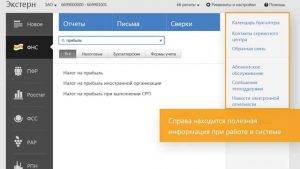 Не менее известная в профессиональной среде бухгалтеров сервисная служба. Проверить в ней отчетность в пенсионный фонд можно бесплатно.
Не менее известная в профессиональной среде бухгалтеров сервисная служба. Проверить в ней отчетность в пенсионный фонд можно бесплатно.
Алгоритм проверки стандартный, процесс проверки происходит на сервере после загрузки отчетного файла. Как и предыдущий сервис, фактически не представляет самостоятельной услуги, а обеспечивает канал связи между хранилищем государственного ведомства и компьютером организации.
Как отправить отчет в ПФР через Контур, расскажет это видео:
https://youtube.com/watch?v=RUv9NpmdE0M
Собственный софт
Пенсионный фонд активно присоединяется к сервисам, которые позволяют максимально ускорить взаимодействие с хозяйствующими субъектами. Уже сегодня работает собственная служба CheckPFR. Работа происходит в программе после установки данных на пользовательский компьютер. Для эксплуатации софта не нужно проходить авторизацию. В окне программы понадобится ввести сведения для идентификации предприятия, подгрузить файл с данными и запустить проверку.
Результат работы программы – вывод журнала сличения сведений. В отчете буду присутствовать исчерпывающая информация (при обнаружении расхождений) по выявленным неточностям и ошибкам. Протокол программы представляет собой развернутый отклик сервиса, на основе которого можно довести работу до конца – отредактировать расхождения и отправить отчет по назначению.
Специально разработанный для нужд организаций софт позволит за короткое время сверить данные по начисленным и уплаченным на реквизиты Фонда взносам в разрезе видов. Пользователь сервиса сможет выверить данные по сотрудникам и отправить сведения в установленный срок без посещения отделения государственного ведомства.
Функция сверки отчетных данных
Модуль проверки CheckPFR работает по функции сверки показателей по двум типам отчетных форм (Расчет РСВ-1 и Опись сведений АДВ-6-2). В случае выявления разности значений по двум параметрам одного вида отчетности или появлении – отчетные документы отклоняются контрольными органами и возвращаются на доработку.
Важно: Все замечания в создаваемых документах, выявленные по ошибочному признаку следует исправлять до передачи в органы ПФ. В противном случае потребуется предоставить письменное объяснение по расхождениям и передать детальную отчетность, согласно указу Пенсионного фонда
Проверочные программы сверка с пфр файлы с перечнем

Шаблон заявления законодательно не утвержден. Каждый работодатель вправе разрабатывать собственный образец документа. После обработки заявительной документации отделением Пенсионного фонда совместно с работодателем будет проведена сверка по расчетам за отчетный период.
Результаты этой процедуры отражаются в письменной форме путем составления акта.
ВАЖНО! Если по данным из справки и расшифровки платежей расхождений с учетом работодателя не было выявлено, то на этапе проверки этих двух бланков сверка и заканчивается. Формировать запросы в электронной форме в ПФР страхователи могут двумя способами:
Формировать запросы в электронной форме в ПФР страхователи могут двумя способами:
- при помощи специализированного оператора, который обеспечивает доставку электронной отчетности;
- посредством сервисов Кабинета страхователя, который доступен на сайте ПФР.
Преимущество интернет-сервисов в том, что реакция на запросы поступит в течение 1 рабочего дня. Такой срок зафиксирован в Распоряжении от 10.03.2011 г.
№85р, изданном Правлением ПФ РФ. Для обработки бумажных заявлений и подготовки ответа на них контролирующим органам отводится до 5 рабочих дней. В ответ на запрос по ТКС от ПФР приходит электронный реестр платежей, по которому можно проверить, все ли отправленные платежи учтены в базе контролирующего органа.
ВАЖНО! Для формирования официальных запросов в ПФР в электронном виде необходимо обязательно использовать электронную цифровую подпись. Заявительная документация в адрес Пенсионного фонда по вопросам проведения сверки и предоставления необходимых для этого сведений законодательно не регламентируется
Каждый субъект вправе разрабатывать собственный образец.
В бланке необходимо указать:
- сведения, идентифицирующие работодателя;
- рекомендуется прописать способ передачи ответного решения.
- дату, по состоянию на которую необходимо получить данные по расчетам;
- получателя заявления;
- суть запроса;
- точное наименование документа, который является предметом заявления;
Заявление на выдачу справки может иметь такой вид: Управление ПФР в г.
Программное обеспечение
РАСЧЕТ по начисленным и уплаченным страховым взносам на обязательное пенсионное страхование в Пенсионный фонд Российской Федерации, страховым взносам на обязательное медицинское страхование в Федеральный фонд обязательного медицинского страхования и территориальные фонды обязательного медицинского страхования плательщиками страховых взносов, не производящими выплаты и иные вознаграждения физическим лицам;- РВ-3. РАСЧЕТ страховых взносов по дополнительному тарифу;- СЗВ.
Сведений о начисленных, уплаченных страховых взносах и страховом стаже на обязательное пенсионное страхование застрахованного лица;- СПВ-1. Сведений о стаже и страховых взносах для трудовой пенсии.- СЗВ-6-3.
Сведения о сумме выплат и иных вознаграждений, начисляемых плательщиком страховых взносов — страхователями в пользу физического лица.
При формировании пачек документов предусмотрен режим пробной выгрузки, при котором можно посмотреть результат, не сохраняя его. Организации, использующие унифицированный классификатор адресов (КЛАДР) могут подключить его к ПД СПУ.
Взять его можно здесь. Программа снабжена файлами помощи, в которые наряду со справкой по работе с ПД СПУ входит полный набор нормативной документации, содержащей исчерпывающую информацию по вопросам формирования передаваемых данных.
Возражения по акту
 Пенсионным фондом проделана значительная работа по адаптации ранее представленных организациями данных к хранению на серверах. На сегодня предприятия могут получить отклик по сведениям с 2010 года. Сверить можно практически любой период, а интерес к такому действию опять же стимулируется законодателем.
Пенсионным фондом проделана значительная работа по адаптации ранее представленных организациями данных к хранению на серверах. На сегодня предприятия могут получить отклик по сведениям с 2010 года. Сверить можно практически любой период, а интерес к такому действию опять же стимулируется законодателем.
За искажение сведений хотя бы по одному сотруднику фирме может грозить штраф – 500 рублей. Если таких ошибок несколько, санкции становятся кратными. Если бухгалтерия уверена в своих данных, она всегда может представить свои возражения в фонд по каналам вязи или лично. Естественно, свои доводы надо будет подтверждать уже архивными документами.
Какие сведения подлежат проверке
Кроме проверки сведений о сотруднике по форме СЗВ-М, программа в режиме онлайн теперь сверяет и проверяет следующие данные, содержащие в отчетах:
- Все произведенные расчеты по начислению и уплате страховых взносов в фонд и Мед. страх и другие доходы работника (РСВ-1). Проверка идет с 2014 года по 1 кв. 2015 года.
- Все производимые начисления и уплаты взносов за сотрудника — РСВ-1 за период с 2010 года по 2013 год.
- Расчет по начислениям и уплате в пенсионный фонд и Мед. страх – (РВ-2).
- Производимые операции (начисления, удержания) в соответствующие органы – (РВ-3).
- Проверяется опись сведений, которые передал страхователь – (АДВ-6-2).
- Сверяется переданная опись документов по работникам, за которых были внесены взносы – (АДВ-6-3).
- Проверяются сведения, которые были начислены и уплачены в страховые организации (ПФР и Мед. страх) – (СЗВ-6-1).
- Реестр сведений о начислении и уплате (СЗВ-6-2).
- Суммы, которые были уплачены работодателем – (СЗВ-6-3).
- Проверяется полностью опись документов по всем сотрудникам целиком — СЗВ-6-3, (СЗВ-6-1).
- Любые другие сведения, которые работодатель предоставлял на работника – (СЗВ-6-4).
- Опись документов, в которых отражены сведения о сотрудниках—(АДВ-6-5).
- Данные об уплаченных взносах на обязательное мед. страхование и пенсионное страхование — (СПВ-1).
- Предоставляемые сведения о трудовом стаже сотрудника — СПВ-2.
- Принимается к рассмотрению заявление работника о дополнительных взносах, которые пойдут на накопительную часть пенсии (ДСВ-1).
- Проверяются все реестры с указанием сотрудников, за которых организация вносит дополнительные взносы на накопительную часть пенсии (ДСВ-3).
Как видим, программа проверки СЗВ-М охватывает обширные файлы и форматы файлов. То есть все документы, которые сдавались в ПФР начиная с 2010 года, подлежат проверке новой программой.
Важные дополнения
На странице «Бесплатные программы, формы и протоколы» есть программа Spu_orb, которая поможет сформировать множество различных документов, в том числе, отчет СЗВ-М, для этого ее тоже нужно скачать и установить на своем компьютере.
Если проверочная программа выявила ошибки, их нужно исправить и проверить вновь. Отправлять в Пенсионный фонд нужно только отчет, ошибок в котором не выявлено.
Сроки подачи отчета— до 15-го числа (во втором полугодии 2019 года 15-е выпадает на выходные дни в июле, сентябре и декабре, в эти месяцы сроки сдачи отчетов — 16 июля, 17 сентября и 17 декабря). Предусмотрите время на проверку и исправления, чтобы не опоздать (иначе штраф будет немалым, ведь по 500 рублей нужно будет заплатить за каждого застрахованного, перечисленного в списке).
Если вы отправили отчет, но потом заметили ошибку (кого-то не учли или включили ошибочно), но 15-е число еще не наступило, можно подать еще один отчет за тот же период, выбрав в пункте 3 формы СЗВ-М тип «доп» (если нужно кого-то добавить) или «отмн» (если нужно, чтобы ПФ РФ отправленное ранее не учитывал).
Даже если в организации коллективный отпуск всех сотрудников, причем, за свой счет, если никаких выплат не производилось, то отчет СЗВ-М все равно сдавать надо.
Проверка СЗВ-М онлайн в интернете при помощи предназначенных для этого программ и интернет-сервисов позволит быстро найти и отредактировать ошибки и неточности в отчете, получить положительный протокол и избежать штрафов. Рассмотрим, какой потенциал заключают в себе современные сервисы, и как правильно ими пользоваться.
Коды ошибок СЗВ-ТД
Для проверки разработаны специальные программы, благодаря которым отчет СЗВ-ТД выдает ошибку еще на стадии подготовки сведений. В этом случае страхователь может сразу поправить еще не отправленную форму, просто изменив в ней данные на верные.
Ошибки при заполнении СЗВ-ТД обнаруживает и ПФР. Тогда работодателю направляется протокол, по которому можно определить, принята отчетность или нет, и нуждается ли информация в отчете СЗВ-ТД в уточнении.
Все возможные ошибки обозначаются определенными кодами. Для СЗВ-ТД ошибки 50 (и иные) приведены в нормативном документе, содержащем общие требования к заполняемой форме – Постановлении ПФР № 730п от 25.12.2019. Они перечислены в таблицах, содержащихся в приложениях 1-4 к Правилам заполнения отчета.
Рассмотрим их возможные значения подробнее.
Код ошибки 50 в СЗВ-ТД
Если СЗВ-ТД не принят из-за кода ошибки 50, сведения нужно представить заново. В СЗВ-ТД грубой ошибке присваивается код 50, таким способом Фонд извещает работодателя о том, что отчетность не принята. Чаще всего отказ происходит из-за:
- недействительной подписи уполномоченного лица;
- неверного формата электронного отчета.
Возможные ошибки 50 в СЗВ-ТД:
- кодировка «АФ.КСФ.1.1» говорит о том, что файл (как XML-документ) некорректен;
- в СЗВ-ТД ошибка 50 «АФ.СХ.1.1» сообщает, что файл не соответствует XSD-схеме;
- кодировка «АФ.ЭП.1.1» применяется при некорректной (недействительной) электронной подписи уполномоченного представителя;
- ошибка в СЗВ-ТД «АФ.СХ.1.1.2» обозначает, что указанный в отчете СНИЛС сотрудника в пределах документа не уникален;
- код «ВС.Б-СТРАХОВАТЕЛЬ.1.1» сообщает, что в базе не найден указанный регистрационный номер страхователя на момент оправки отчета;
- «ВС.Б-СТРАХОВАТЕЛЬ.1.2» – ИНН организации (ИП) не согласовывается с указанным в базе ПФР;
- код «ЭТК.СЗВ-ТД. 1.1» проставляется при неправильном указании даты заполнения (она не может быть позже текущей и ранее 2020 года).
Корректировка отчета СЗВ-ТД с кодом ошибки 50, а также при иных нарушениях, производится по определенным правилам, которые будут рассмотрены ниже.
Ошибка 30 в СЗВ-ТД
Отчетность с ошибками 30 в СЗВ-ТД Фонд принимает. Однако, нужно учитывать следующее: если в протоколе приемки отчета СЗВ-ТД указана ошибка 30 – в базу загрузились не все данные страхователя и часть сведений нуждается в уточнении.
К примеру, возможны следующие ошибки:
- данные работника в отчете (СНИЛС, ФИО) не совпадают с данными, имеющимися у ПФР (код «ВС.Б-ЗЛ.1.1»);
- СНИЛС ошибочен, нарушение обнаружено в последних двух контрольных цифрах номера (ВСЗЛ.ОП.1.1);
- при приеме сотрудника в записи пропущен реквизит должности (кодировка «ЭТК.СЗВ-ТД.1.5»);
- СЗВ-ТД выдаст ошибку 30 при увольнении сотрудника из-за отсутствия в исходной отчетности статьи ТК РФ, либо основания увольнения (ошибка «ЭТК.СЗВ-ТД.1.6»);
- не проставлена дата подачи заявления о выборе бумажной или электронной формы трудовой книжки (код «ЭТК.СЗВ-ТД.1.21»);
- в СЗВ-ТД код ошибки 30 возможен, если дата заполнения отчета или представления его в Фонд более ранняя, чем дата самого кадрового события («ЭТК.СЗВ-ТД.1.3» или «ЭТК.СЗВ-ТД.1.2»);
- неверным количеством цифр отражен год («ВСЗЛ.ОП.1.10»).
Такие ошибки при отправке СЗВ-ТД могут возникать и при подаче корректирующих форм. В том числе 30-тый код отразится в протоколе, если в базе ПФР не найдется исходный отчет («ВС.Б-МП.1.1»), или, наоборот, выяснится, что ПФР уже принимал ранее точно такие же сведения («ВС.Б-МП.1.2»).
Если возникла ошибка 30 в СЗВ-ТД, как исправить отчетность? Для отмены или корректировки поданных сведений используется единый порядок внесения исправлений. Действующие правила одинаковы – как для кода 50, так и для ошибок с кодом 30 или 20 – мы расскажем о них в конце статьи.
При сдаче СЗВ-ТД в протоколе стоит код 20
Ошибки при проверке СЗВ-ТД с кодом 20 не считаются критичными, Фонд такие сведения принимает
Однако следует обратить на них внимание – при недостоверной информации отчетность можно пересдать
Ошибки при сдаче отчета СЗВ-ТД с кодом 20 возникают, если:
- КПП страхователя в карточке Фонда не соответствует указанному в сведениях (код «ВС.Б-СТРАХОВАТЕЛЬ.1.3»);
- ранее уже были поданы сведения по этому человеку с таким же видом мероприятия, датой и отметкой о совместительстве («ВС.Б-МП.1.3»).
Проверочная программа для сзв стаж скачать бесплатно
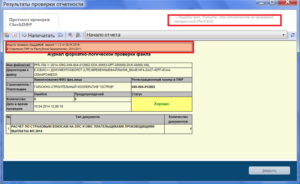
СЗВ СТАЖ корректирующая предназначена для исправления и уточнения исходной формы. На 2020 год СЗВ-СТАЖ обновлена. В статье – новые бланки и образцы документов, справочники на 2020 г. и полезные ссылки.
Без проблем отчитываться в ПФР помогут следующие документы (их можно скачать): СЗВ-СТАЖ корректирующая – это форма персонифицированной отчетности в Пенсионный фонд, которую сдают, чтобы исправить ранее поданную информацию о стаже физлиц в составе отчета по форме СЗВ СТАЖ.
В зависимости от причины исправления первоначальных сведений подать персонифицированную «уточненку» может быть необходимо либо по форме СЗВ-СТАЖ с типом сведений «Исходные» или «Дополняющие», либо по форме СЗВ-КОРР с типом сведений «Отменяющие», «Корректирующие» или «Особые».
Подробнее об этом расскажем далее.
С 2020 года появился дополнительный риск по ошибкам в персонифицированной отчетности.
Чтобы не отслеживать каждое изменение и минимизировать вероятность ошибок, удобнее составлять персонифицированные отчеты автоматически – в программе БухСофт.
CheckXML
Отличным помощником для проверки файлов, которые страхователь подготовил для передачи в Пенсионный фонд, является, обладающая расширенным полезным функционалом, последняя версия программы Buhsoft. Это решение оперативно протестирует корректность информации, выявит и укажет на допущенные ошибки.
В ПФ России такое приложение активно используется более 10 лет.
Русская версия доступна на специализированных сайтах. Бесплатно скачать : Разработчик программного обеспечения – компания УРВиСИПТО ПФР РФ совместно с фирмой БухСофт.
Производители с учетом вносимых изменений в действующее законодательство постоянно дорабатывают свое решение, вносят поправки, выпускают свежие обновления.
Чтобы пользователям был доступен весь функционал, разработчик советует применять для проверки данных, передаваемых в пенсионный фонд, новую версию приложения. Она служит для проверки отчетности, которую работодатели предоставляют в Пенсионный фонд по телекоммуникационным каналам связи или на магнитных носителях.
Актуальная программа для проверки ПФР работает с отчетностью за квартал (формы РСВ-1, РСВ-2, РВ-3); тестирует документацию персонифицированного учета (АДВ-6-5, АДВ-6-2, СПВ-1.
Программы CheckXML, CheckPFR, ПО ПД ПФР 2020 – тестирование файлов ПФР
На нашем сайте Вы можете скачать последние версии программ проверки отчетности CheckXML и CheckPFR.
- скидка 50% на годовую лицензию
- скидка 30% на аналогичную годовую лицензию
- скидка 80% на годовые лицензии
- Уникальная в своем роде функция: тестирование включает в себя проверку программой CheckXML и CheckPFR (бывшая CheckXML-UFA).
- Тестирование всей отчетности, подаваемой в ПФР, ФСС и ИФНС (актуальность модулей тестирования поддерживается в соответствии с версиями органов, в которые подается отчетность).
Проверка документов (файлов), действующих с 2010 года:
- документы персонифицированного учета СЗВ-6-4, АДВ-6-5, АДВ-6-2, СПВ-1
- Квартальная отчетность по форме РСВ-1
- РСВ-2 и РСВ-3
А также иных файлов, передаваемых в ПФР со следующими типами документов:
- Анкетные данные
- Индивидуальные сведения о стаже и заработке СЗВ-6-1, СЗВ-6-2, СЗВ-6-3, АДВ-6-3, СЗВ-4-1, СЗВ-4-2
Инструкция: как проверить СЗВ-СТАЖ на сайте ПФР
Ни дня без инструкций × Ни дня без инструкций
Онлайн-проверка СЗВ-СТАЖ — это автоматический поиск ошибок в персонифицированной отчетности застрахованных лиц, которая подается в Пенсионный фонд. Расскажем, как работает сервис для проверки онлайн СЗВ-СТАЖ за 2020 год.
22 апреля 2020 Задорожнева Александра Форма разработана специально для страхователей, чтобы передавать в Пенсионный фонд персонифицированные сведения по застрахованным сотрудникам и служащим по гражданско-правовым и лицензионным соглашениям.
Отчет подается в территориальный ПФР в двух случаях:
- При необходимости назначить выплаты работнику, который уходит на пенсию. Сроков нет, форму подают по мере необходимости.
- Отчитаться за год. Срок — до 1 марта года, следующего за отчетным. В ежегодном СЗВ-СТАЖ указывают информацию об отработанных периодах, начисленных и уплаченных пенсионных взносах за год.
Запросы на уточнение платежей в ПФР
Для создания запроса на уточнение платежей (сверку) в программе «Референт» необходимо:
- на панели инструментов кликнуть по пиктограмме «Уточнение платежей ПФР».
- В окне запроса выбрать организацию из списка (если организаций несколько), в поле «РНС / УПФР» выбрать соответствующие ей параметры:
Для создания запроса на сверку или уточнение платежей в системе «Онлайн-Спринтер»:
- зайдите в «Черновики» и нажмите кнопку «Создать»;
- В окне создания документа выберите пункт «Отчётность в ПФР»;
- Укажите форму документа «Запрос в ПФР»;
- нажмите кнопку «Перейти к редактированию»;
- укажите «Код ответа»;
- нажмите кнопки «Проверить» и «Отправить».
Далее документооборот происходит в соответствии со схемой: 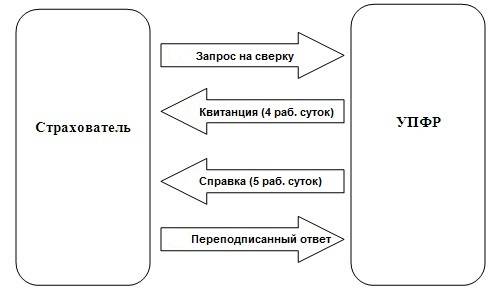
Описание данного проекта и регламент документооборота опубликованы на сайте ПФР.